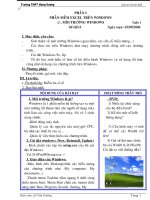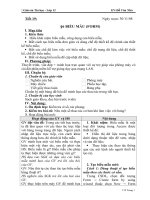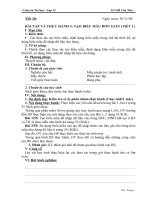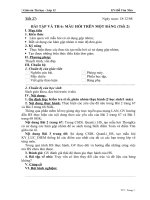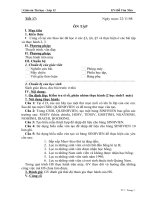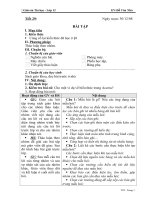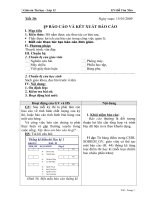Giao án tin học 12 (Powerpoint-Excel) -Lê Văn Trường
Bạn đang xem bản rút gọn của tài liệu. Xem và tải ngay bản đầy đủ của tài liệu tại đây (1.25 MB, 59 trang )
Trường THPT Hùng Vương Giáo án tin học khối 12
PHẦN I
PHẦN MỀM EXCEL TRÊN WINDOWS
§1. MÔI TRƯỜNG WINDOWS Tuần 1
Số tiết:1 Ngày soạn: 01/09/2007
I. Mục đích, yêu cầu:
- Giới thiệu về môi trường Windows (giao diện, các cửa sổ, biểu tượng...)
- Các thao tác trên Windows như chạy chương trình, đóng mở các chương
trình...
- Cài đặt Windows 9x, Xp
- Từ đó học sinh hiểu rõ hơn về hệ điều hành Windows và sử dụng tốt hơn,
cũng như sử dụng các chương trình trên Windows.
II. Phương pháp:
-Thuyết trình, gợi mở, vấn đáp.
III. Lên lớp:
1. Ổn đònh lớp: Kiểm tra sỉ số
2. Dạy bài mới:
NỘI DUNG CỦA BÀI DẠY HOẠT ĐỘNG THẦY TRÒ
1. Môi trường Windows là gì?
Windows là 1 phần mềm hệ thống tạo ra một
môi trường rất thuận tiện cho người sử dụng máy
tính làm các công việc trên máy. Nó có 3 chức
năng chính:
-Khời động máy tính.
-Quản lý các tài nguyên của máy:giờ CPU,
bộ nhớ,các thiết bò vào ra...
-Quản lý việc thực hiện các chương trình.
2. Cài đặt windows: (New, Reinstall, Update)
- Kích chuột vào tập tin setup.exe của bộ cài
đặt Windows.
Vd: D:\Win98\Setup.exe ↵
3. Giao diện của Windows:
-Màn hình nền Desktop(chứa các biểu tượng
của chương trình như :My computer, My
documents,..)
-Thanh menu Taskbar nằm ngang ở dưới cùng
chứa menu Start. Menu Start chứa các memu chức
năng như: Run, Program, Search, Setting, My
- ĐVĐ:
1) Nhắc lại chức năng
của hệ điều hành?
2) Kể tên một số hđh
thông dụng?
3) Cấu hình máy vi tính
để có thể cài Win98 trở
lên?
4) Giả sử thư mục chứa
bộ cài Win98 là D:\Win98.
Cài đặt ta viết đường dẫn?
Giáo viên: Lê Văn Trường Trang 1
Trường THPT Hùng Vương Giáo án tin học khối 12
NỘI DUNG CỦA BÀI DẠY HOẠT ĐỘNG THẦY TRÒ
documents...
- Thanh toolbar nằm trên cùng chứa các nút
lệnh Word, Excel,..
4. Một số thao tác trên Windows:
a) Con chuột: Có 2 phần:
+ Trái chuột: khi bấm để thực hiện 1 thao tác
nào đó.
Ví dụ: mở, chạy chương trình,...
+ Phải chuột: khi kích vào đối tượng nào đó
hiện lên bảng chọn cho đối tượng đó.
Ví dụ: Kích chuột phải vào Vietkey2000,
hiện ra: (hình 2)
Có 4 thao tác khi dùng chuột
- Di chuyển chuột đến 1 vò trí nào đó.
- Kích chuột: bấm 1 lần chuột
- Kích đúp chuột: Bấm 2 lần liên tiếp
- Kéo rê: Kích chuột trái giữ và kéo rê.
b) Cửa sổ (Window):
(-)Min ( ) Max(Restore) (X) Close
đường chéo của hình chữ nhật đo (Hình 3).
- Chạy 1 chương trình:
- Đóng mở 1 chương trình bất kỳ trên Windows:
(File-->Exit(Close); (X); Alt+F4
c) Chạy chương trình:
C1: Start-->Run-->tên chương trình-->Ok
C2: Start-->Programs-->tên chương trình-->ok
C3:...
d) Các thao tác khác:
- Thay dổi giao diện của Window: Classic,
Easy Access to the Internet.
- Thay đổi màu nền, hình nền,...
- Thay đổi đònh dạng số (9.5), ngày (dd/mm/yy)..
IV. Củng cố:
- Môi trường Windows.
- Các thao tác trên windows:đóng, mở 1 c. sổ
- Chạy 1 số chương trình.
ᄃ
Hình 1
EMBED PBrush
Hình 2
EMBED PBrush
Hình 3
Giáo viên: Lê Văn Trường Trang 2
Trường THPT Hùng Vương Giáo án tin học khối 12
NỘI DUNG CỦA BÀI DẠY HOẠT ĐỘNG THẦY TRÒ
V. BTVN: 1-->4 trang 18 (sgk)
§2. ĐẠI CƯƠNG VỀ BẢNG TÍNH VÀ PHẦN MỀM EXCEL Tuần 2
Số tiết:1 Ngày soạn: 05/09/2007
I. Mục đích, yêu cầu:
- Giới thiệu về bảng tính và phần mềm Excel.
- Sử dụng bảng tính và phần mềm Excel để làm gì?
- Các khái niệm cơ bản về bảng quản lý các đối tượng, các yếu tố độc lập và
các yếu tố phụ thuộc
- Khởi động, thoát khỏi Excel, màn hình giao diện của Excel, các thao tác
trong bảng tính.
- Từ đó học sinh hiểu rõ hơn về cách quản lý dữ liệu của Excel, vận dụng vào
để tổ chức, quản lý các đối tượng trên Excel tốt hơn.
II. Phương pháp:
-Thuyết trình, gợi mở, vấn đáp.
III. Lên lớp:
1. Ổn đònh lớp: Kiểm tra sỉ số
2. Dạy bài mới:
NỘI DUNG CỦA BÀI DẠY HOẠT ĐỘNG THẦY TRÒ
1. Các ví dụ mở đầu:
Ví dụ 1 : Giáo viên quản lý điểm của 1 lớp
học?
- Mỗi học sinh có các yếu tố sau: họ và tên,
ngày sinh, điểm của các môn học như toán, hóa,
lý, văn, anh văn,…
- Điểm của mỗi học sinh được tính với hệ số
nào đó.
- Tính điểm từng học sinh vào cuối HKI, HKII.
- Gv ghi danh sách bằng 1 bảng, mỗi học sinh
được ghi trên 1 dòng.
STT HTê
n
Nsinh T V AV TB XL
1 An 12/1/87 7 2 8
2 Bình 01/12/88 9 8 7
- ĐVĐ:
1) 1 học sinh có những
yếu tố nào?
2) điểm của từng học sinh
được tính khi nào?
3) Gv quản lý điểm của 1
lớp học bằng cách thức
nào?
- ĐVĐ:
1) Cho 1 bảng tính để
lưu trữ thông tin, cho biết dữ
Giáo viên: Lê Văn Trường Trang 3
Trường THPT Hùng Vương Giáo án tin học khối 12
NỘI DUNG CỦA BÀI DẠY HOẠT ĐỘNG THẦY TRÒ
Công việc quản lý điểm của giáo viên bao gồm
những việc sau:
1) Điền số liệu vào các ô Stt, htên,
nsinh,t,v,av,…(dữ liệu độc lập)
2) Tính dữ liệu trong các ô của một số cột
khác (TB, XL) (dữ liệu phụ thuộc)
2. Khái niệm bảng tính:
- Là một phương tiện thuận lợi trong tổ chức
và xử lý các thông tin về một loạt đối tượng có
một số thuộc tính chung
- Bảng tính điện tử là 1 bảng hình chữ nhật
được chia thành các ô (cell),
+ Cột(column): là tập hợp toàn bộ 256 cột
trong bảng tính theo chiều dọc, được đánh số thứ
tự A,B,…,IV
+ Dòng(row): là tập hợp toàn bộ 65536 dòng
trong bảng tính theo chiều ngang, được đánh số
thứ tự 1,2,…,
+Ô (Cell): là giao điểm của một cột và 1
dòng. Ô được xác đònh bởi đòa chỉ cột và dòng.
Ví dụ: A3, C100
3. Khởi động Excel:
Kích chuột vào biểu tượng Excel trên màn
hình.
Màn hình giao diện của Excel như sau:
1. Thanh tiêu đề (title bar): ghi tên tập tin hiện
hành
2. Thanh thực đơn (menu bar): Chứa các menu:
File(tập tin), Edit( Hiệu chỉnh nội dung),
View( các kiểu xem bảng tính), Format (đònh
dạng chữ, khung, màu sắc,..)
3. Thanh công cụ(Toolbar): Chứa các nút lệnh
thường sử dụng (new, open, save,print, copy, cut,
paste, painter,..)
4. Thanh Formating (có chứa kiểu chữ, cỡ chữ
B,U, I )
liệu độc lập và phụ thuộc
của nó.
2) 1 loạt các đối tượng ở vd
trên? Học sinh
3) Các thuộc tính chung:
Họ tên, M,15p, 1t, TBKT,..
4) Cột kí hiệu?
5) Dòng kí hiệu?
6) Đòa chỉ ô quy ước? Đòa
chỉ vùng chọn?
7) Mở Excel? Lưu vào đóa?
Mở 1 tập tin đã có?
8) Dòch nghóa các mục
File, Edit, Format,
data…?
9) Thanh Standard
EMBED PBrush
10) Thanh Formating
EMBED PBrush
11) Thanh công thức:
EMBED PBrush
Giáo viên: Lê Văn Trường Trang 4
Trường THPT Hùng Vương Giáo án tin học khối 12
NỘI DUNG CỦA BÀI DẠY HOẠT ĐỘNG THẦY TRÒ
5. Thanh công thức(Formula bar): Khi sử dụng
công thức sẽ hiện lên thanh công thức.
6. Bảng tính(word sheet)
7. Dòng trạng thái (Status bar)
4. Một số thao tác khác:
a) Con trỏ: trên màn hình vạch trắng nhấp nháy
ở trong ô, ở ngoài ô có hình chữ thập
b) Chọn các ô:
- Chọn 1 ô: bấm chuột tại ô cần chọn
- Chọn nhiều ô liên nhau. Kéo chuột theo
đường chéo của hình chữ nhật đó.
- Chọn 1 số ô bất kỳ: Ctrl+ kích chuột
- Chọn 1 số dòng: Kéo rê chuột trên chỉ số
dòng.
Chọn 1 số cột: Kéo rê chuột trên chỉ số cột.
c) Thay đổi độ rộng các cột:
d) Thoát khỏi Excel: File-->Exit
IV. Củng cố:
- Một số khái niệm.
- Vào ra Excel, các thao tác cơ bản
- Các yếu tố độc lập và phụ thuộc.
11) Con trỏ trong Word có
hình gì?
12) Dùng phím để chọn ô?
Shift+ các phím mũi tên
13) Thoát Excel còn cách
nào khác?
- Thay đổi độ rộng của cột
EMBED PBrush
- Thay đổi độ rộng của
dòng:
EMBED PBrush
Giáo viên: Lê Văn Trường Trang 5
Trường THPT Hùng Vương Giáo án tin học khối 12
NỘI DUNG CỦA BÀI DẠY HOẠT ĐỘNG THẦY TRÒ
V. BTVN: 1-->6 trang 29,30 (sgk)
§ 3. LẬP MỘT BẢNG TÍNH (LT) Tuần 3
Số tiết: 2 (1LT+1TH) Ngày soạn: 12/09/2007
I. Mục đích, yêu cầu:
- Giúp học sinh xác đònh rõ mục tiêu của bảng tính trước khi lập 1 bảng tính.
- Sử dụng bốn kiểu dữ liệu thường sử dụng: kiểu số, kiểu ngày, kiểu nhãn và kiểu
công thức.
- Từ đó học sinh có thể vận dụng kiến thức trên để tạo các bảng tính đơn giản có sử
dụng các kiểu dữ liệu trên và công thức đơn giản.
II. Phương pháp:
- Thuyết trình, gợi mở, vấn đáp, so sánh.
III. Lên lớp:
1. Ổn đònh lớp: kiểm tra sỉ số.
2. Kiểm tra bài cũ:
học sinh 1: Bảng tính? Bài tập 1
học sinh 2: bài tập 2,3
học sinh 3: bài 4,5,6
3. Dạy bài mới:
NỘI DUNG CỦA BÀI DẠY HOẠT ĐỘNG THẦY TRÒ
1 Xác đònh mục tiêu và chuẩn bò dữ liệu:
- Với mỗi đối tượng cần quản lý, ta nên
chuẩn bò trước các số liệu liên quan để sử dụng
bảng tính hiệu quả hơn.
Ví dụ: Tính điểm, lương.
2 Khái niệm dữ liệu và kiểu dữ liệu:
- Dữ liệu là những gì ta ghi vào các ô trên
bảng tính. Excel quy đònh 4 loại dữ liệu:
a) Kiểu số: gõ các chữ số 0..9. Số lẻ gõ dấu
chấm.
Ví dụ: 9.5; 2004
b) Kiểu ngày: gõ theo quy cách sau:
- dd/mm/yy --> Ví dụ: 20/10/04
- dd/mm/yyyy --> Ví dụ: 20/10/2004
- ĐVĐ:
1) Muốn tính tổng hợp
điểm cho 1 học sinh ta phải
chuẩn bò những gì?
+ Mục đích?
+ Sử dụng bao nhiêu cột
+ Tiêu đề cột
+ Cách tính toán
2) Cách đònh dạng kiểu
số trong Excel ?
Bôi đen--> Format-->Cell
-->Number--> Number--
>Ok
Giáo viên: Lê Văn Trường Trang 6
Trường THPT Hùng Vương Giáo án tin học khối 12
NỘI DUNG CỦA BÀI DẠY HOẠT ĐỘNG THẦY TRÒ
c) Kiểu công thức:
Luôn luôn phải bắt đầu bằng dấu =, tiếp theo
là công thức viết theo quy đònh của excel (các
biểu thức toán học, hàm có sẵn)
Ví dụ: = (A2*2+B2)/3
= Sum(A1:C8)
d) Kiểu ký tự:
Là kiểu không theo quy tắc của 3 kiểu trên. Sử
dụng trong các hàm phải bỏ trong 2 dấu ngoặc
kép.
Ví dụ: Lê Quốc Huy
= If(A3=”Nam”,”không phải nữ”,”nữ”)
e) Cách gõ Tiếng việt:
Chọn Font: Bôi đen--> Format--
>Cells -->Font--> chọn vd: VNI-times--
>Ok
Chọn font chữ mặc đinh: Tools--
>options-->genarel-->chọn font, size--
>Ok
3. Chỉnh sửa dữ liệu vào ô:
a) Xóa:
b) Sửa:
c) Ghi đè:
- Gõ--> ↵
4) Một số tính toán thông dụng:
a) Các phép toán: +,-,*(nhân), /(chia)
b) Hàm tính tổng:
Cú pháp: =Sum(vùng chọn)
Tác dụng: Tính tổng giá trò các ô
là số trong vùng chọn.
5) Kẻ khung viền:
Bôi đen vùng cần kẻ khung--> Format-->Cell
-->Border--> Chọn đường kẻ-->Outline, Inside--
> Ok.
6) Lưu file vào đóa: File-->save-->gõ tên-->Ok
Ví dụ: File-->save-->bai tap 1-->Ok
7) Mở file đã lưu: File-->open-->chọn fileOk
- ĐVĐ:
3) Cách đònh dạng kiểu
ngày trong trong Excel ?
Bôi đen--> Format-->Cell
-->Number--> Custom-->
dd/mm/yy-->Ok
4) Chuyển đònh dạng kiểu
số sang kí tự ?
Bôi đen--> Format-->Cell
-->Number--> text-->Ok
5) Chọn ? để gõ kiểu chữ
sau ra Tiếng việt:
+ .VNtime
+ VNI-Times
+ Unicode
Ví dụ:
= (A2*2+B2+7.5)/3
Ví dụ:
= (A2*2+B2+7.5)/3
- ĐVĐ:
+ Outline:?
+ Inside?
Bấm phím nhanh:
Giáo viên: Lê Văn Trường Trang 7
Trường THPT Hùng Vương Giáo án tin học khối 12
NỘI DUNG CỦA BÀI DẠY HOẠT ĐỘNG THẦY TRÒ
Ví dụ: File-->open-->bai tap 1-->Ok
V. Củng cố:
- Nhắc lại các kiểu dữ liệu
- Chọn font, kẻ khung, lưu file, mở file
đã có trong đóa. Sử dụng công thức, các
phép toán và hàm tính tổng
V. BTVN: 1-->4 trang 41
Ctrl+S
Bấm phím nhanh:
Ctrl+O
§ 3. LẬP MỘT BẢNG TÍNH (tiết 4) Tuần 4
Số tiết:2 (1LT+1TH) Ngày soạn: 19/09/2007
I. Mục đích, yêu cầu:
- Hướng dẫn học sinh có thể vận dụng kiến thức trên để làm các bài tập trong sách
giáo khoa,tạo các bảng tính đơn giản có sử dụng các kiểu dữ liệu trên và công thức
đơn giản.
- Từ đó học sinh có thể vận dụng các kiến thức đã học để lập bảng tính excel trên
máy vi tính.
II. Phương pháp:
- Thuyết trình, gợi mở, vấn đáp, so sánh.
III. Lên lớp:
1. Ổn đònh lớp: kiểm tra sỉ số, sắp xếp vò trí ngồi cho học sinh.
2. Thực hành: Làm bài tập trong sách giáo khoa trên máy:
NỘI DUNG CỦA BÀI DẠY HOẠT ĐỘNG THẦY TRÒ
* Bài tập 1: Tính điểm trung bình 3 môn
Toán, Văn, Ngoại ngữ cho 1 tổ gồm 12 học sinh
của 1 lớp học.
A B C D E F
* Bài tập 2: Lập bảng theo ví dụ 2 trong mục
2.1
Hướng dẫn: ghi đòa chỉ dòng, cột để tính toán
G/- ĐVĐ:
Thiết lập công thức cho
ô F2:
1) Sử dụng công thức
nào?
2) Nếu Toán hệ số 3,
văn hệ số 2?
3) Các dòng tiếp theo
tính TB có cần phài gõ
công thức lại ko?
G/v: Tính tỉ lệ phần trăm?
2/10% trong Excel
Giáo viên: Lê Văn Trường Trang 8
3 stt htên T Văn AV TB
4 1 An 1 2 3
5 2 Bảo 6 5 4
6 3 Hòa 7 8 9
Trường THPT Hùng Vương Giáo án tin học khối 12
NỘI DUNG CỦA BÀI DẠY HOẠT ĐỘNG THẦY TRÒ
* Bài tập 3, bài tập 4 làm tương tự:
IV. Củng cố:
V. BTVN: Lập bảng tính để tính điểm TBHK môn tin cả năm
học
- Nhập vào 2 dòng dữ
liệu để tính toán
* G/v: Bố trí ngồi theo
nhóm:
+ Chỉ cách làm bài.
+ Sửa lỗi sai sót khi học
sinh yêu cầu.
+ Mở rộng kiến thức
của bài thực hành.
§4 Một số thao tác trên bảng tính (t1) Tuần 5
Số tiết:2 (1LT+1TH) Ngày soạn: 26/09/2007
I. Mục đích, yêu cầu:
- Giúp học sinh nắm rõ sử dụng 1 số thao tác trên bảng tính như: chọn khối, sao chép
khối, di chuyển khối và sử dụng bảng tính trên Excwl.
- Từ đó học sinh có thể vận dụng các kiến thức đã học để lập bảng tính Excel.
II. Phương pháp:
- Thuyết trình, gợi mở, vấn đáp, so sánh.
III. Lên lớp:
1. Ổn đònh lớp: kiểm tra sỉ số.
2. Kiểm tra 15 phút:
ĐỀ:
Câu1 (4đ): Nêu Cách đònh dạng dữ liệu kiểu số(number), kiểu ngày(date) trong
Excel?
Câu 2 (4đ): Nêu các thao tác để kẻ khung, tạo màu nền cho bảng tính?
Câu 2 (2đ): Nêu các thao tác để tạo kiểu chữ font (mặc đònh trong Excel?
ĐÁP ÁN VÀ BIỂU ĐIỂM:
Câu1 (4đ):
Kiểu số (2đ)
Bôi đen vùng dữ liệu cần đònh dạng-->Format-->cells-->Number-->Number--
>Chọn --> OK
Kiểu ngày (2đ):
Bôi đen vùng dữ liệu cần đònh dạng-->Format-->cells-->Number
-->date--> chọn--> Ok
--> custom --> dd//mm/yy hay dd/mm/yyyy--> OK
Câu2 (4đ):
Kẻ khung (2đ):
Bôi đen vùng dữ liệu cần kẻ khung-->Format-->cells-->Border-->
Giáo viên: Lê Văn Trường Trang 9
Trường THPT Hùng Vương Giáo án tin học khối 12
Chọn kiểu đường kẻ (stype)-->
+ Kẻ đường viền bên ngoài + Kẻ đường viền bên trong bấm
Bấm Outline Inside
--> OK
Câu 3 (2đ): Tools-->Option-->Gerneral-->Chọn standard font (Vd: VNI-times,12)--
>Ok--> Thoát Excel--> Vào lại Excel các lần tiếp theo là kiểu chữ vừa chọn luôn
có ở các lần vào đó luôn hiện lên ở book1.
3. Dạy bài mới:
NỘI DUNG CỦA BÀI DẠY HOẠT ĐỘNG THẦY TRÒ
1 .Các thao tác về khối:
a.Khái niệm khối:
- Một khối trong bảng tính là 1 tập hợp các ơ liền
nhau tạo thành 1 hình chữ nhật.
* Cách đặt tên khối:
địa chỉ ơ trên cùng trái : địa chỉ ơ dưới cùng phải.
Vd 1: HYPERLINK "file:///D:\\TINK12\\vidu.xls" \t
"_blank" B2:F5 (hình 5.1 sgk); D10:G15
* Chọn khối:
-Dùng chuột: Kéo rê chuột theo đường chéo của
khối
-Dùng phím: Giữ phím Shift + các phím mũi tên
b.Sao chép 1 khối:
Có 2 cách sao chép khối:
HYPERLINK "file:///D:\\TINK12\\vidu.xls" \t
"_blank" Cách 1: HYPERLINK
"file:///D:\\TINK12\\vidu.xls" \t "_blank" Sao chép
đến 1 ơ bất kỳ.
+ Bước1: Chọn khối
+ Bước 2: Sao chép Edit Copy (Ctrl+C)
+ Bước 3: Kích chuột vào ơ cần sao chép Edit
I C â u hỏi: Có mấy cách chọn
khối? Cách thực hiện?
I Câu hỏi: Sao chép trong
word hay Windows có mấy
bước?Thứ tự các bước thực
hiện?
B C D
1 5 1
2 1.5 2.3
3 A -8.6
4 -3
5
1/12/04
Ví dụ: hs?
A B C D F
Stt Tốn Văn TB
Giáo viên: Lê Văn Trường Trang 10
Trường THPT Hùng Vương Giáo án tin học khối 12
NỘI DUNG CỦA BÀI DẠY HOẠT ĐỘNG THẦY TRÒ
Paste (Ctrl+V)
I HYPERLINK "file:///D:\\TINK12\\vidu.xls" \t
"_blank" Vd 2: Kẻ bảng, nhập 2 dòng dữ liệu, sao
chép bảng điểm tới ơ B13.
HYPERLINK "file:///D:\\TINK12\\vidu.xls" \t
"_blank" Cách 2: Chỉ sử dụng để sao chép cơng thức.
Kích chuột vào ơ cần sao chép cơng thứcĐưa
chuột tới góc phải dưới của ơ đó khi hiện lên dấu (+)
màu đen thì kéo rê chuột.
I HYPERLINK "file:///D:\\TINK12\\vidu.xls" \t
"_blank" Vd 3: Thiết lập cơng thức tính (L5), và sao
chép cơng thức cho các ơ còn lại.
b. Di chuyển 1 khối:
+ Bước 1: Chọn đối tượng (bơi đen)
+ Bước 2: Di chuyển (Edit Cut: Ctrl+X)
+ Bước 3: Kích chuột đến ơ cần dán Dán (Edit
Paste: Ctrl+V).
I HYPERLINK
"file:///D:\\TINK12\\vidu.xls" \t "_blank" Vd 4:
Di chuyển bảng điện tiêu thụ tới (J14)
c. Xóa 1 khối:
HYPERLINK "file:///D:\\TINK12\\vidu.xls" \t
"_blank" @ Bước 1: Chọn đối tượng (bơi đen)
HYPERLINK "file:///D:\\TINK12\\vidu.xls" \t
"_blank" @ Bước 2: Chọn Edit Delete. Một hộp
thoại hiện ra:
SHAPE \* MERGEFORMAT
1 An 7.8 5.6 6.7
2 Hà 9.1 8.1
3 Hoa 5.8 5.5
4 Thảo 4.9 5.0
5 Sang 8.2 7.6
Ví dụ: hs?
I Câu hỏi: Xóa 1 đối tượng
trong word hay Windows có
mấy bước? Thứ tự các bước
thực hiện?
I HYPERLINK
"file:///D:\\TINK12\\vidu.xls"
\t "_blank" C HYPERLINK
"file:///D:\\TINK12\\vidu.xls"
\t "_blank" âu hỏi: Chức năng
của các mục chọn hiện ra ở hộp
hội thoại bên?
Cho biết kết quả của điện tiêu
Giáo viên: Lê Văn Trường Trang 11
Trường THPT Hùng Vương Giáo án tin học khối 12
NỘI DUNG CỦA BÀI DẠY HOẠT ĐỘNG THẦY TRÒ
Ta chọn mục tương ứng rồi bấm OK
Vd5: Xóa bảng điểm theo hình sau?
2. Địa chỉ:
a. Địa chỉ tương đối:
- Cách viết: <Địa chỉ cột><địa chỉ dòng>
* Vd 6: HYPERLINK
"file:///D:\\TINK12\\vidu.xls" \t "_blank" E10,
B2:C5
b. Địa chỉ tuyệt đối:
- Cách viết: <$Địa chỉ cột$><địa chỉ dòng>
* HYPERLINK "file:///D:\\TINK12\\vidu.xls" \t
"_blank" Vd 7: $C$4, $B$2:$C$5
Chú ý: Muốn viết nhanh 2 dấu $ ta kích chuột
lên thanh cơng thức và bấm phím F4.
* HYPERLINK "file:///D:\\TINK12\\vidu.xls" \t
"_blank" Vd 8: Cho biết kết quả của chương trình?
IV. Củng cố:
+ Các thao tác về khối: Sao chép, di chuyển, xóa
khối.
+ Sử dụng địa chỉ trong Excel.
V. BTVN: Bài 1,2 trang 59-60 (sgk)
thụ của bảng dưới?
A B C D
1 Đcũ Đmới ĐT Thụ
2 200 400
3 500 1000
4 450 570
5 800 1957
(D2)= C2-$B$2
§4 Một số thao tác trên bảng tính (t2) Tuần 6
Số tiết:2 (1LT+1TH) Ngày soạn: 03/10/2007
I. Mục đích, yêu cầu:
Giáo viên: Lê Văn Trường Trang 12
Trường THPT Hùng Vương Giáo án tin học khối 12
- Hướng dẫn học sinh có thể vận dụng kiến thức trên để làm các bài tập trong sách
giáo khoa trên máy vi tính,tạo các bảng tính đơn giản có sử dụng các kiểu dữ liệu
trên và công thức đơn giản.
- Từ đó học sinh có thể vận dụng các kiến thức đã học để lập bảng tính excel tương
tự trên máy vi tính.
II. Phương pháp:
- Thuyết trình, gợi mở, vấn đáp, so sánh.
III. Lên lớp:
1 Ổn đònh lớp: kiểm tra sỉ số, sắp xếp vò trí ngồi cho học sinh.
2 Làm bài tập trong sách giáo khoa 1-->3 trang 60 sgk trên máy:
NỘI DUNG CỦA BÀI DẠY HOẠT ĐỘNG THẦY TRÒ
* Bài tập 1: Tính điểm trung bình 3 môn
Toán, Văn, Ngoại ngữ cho 1 tổ gồm 12 học sinh
của 1 lớp học. Thao tác sao chép khối
A B C D E F
* Bài tập 2: Có thể sử dụng 2 cách để chèn
khối:
Cách 1: Di chuyển khối tới vò trí mới; rồi gõ
lại (BHYT) vào ô vừa mới bò di chuyển.
Cách 2: Kích chuột phải vào tiêu đề cột cần
chèn--> Insert.
Hướng dẫn: ghi đòa chỉ dòng, cột để tính toán
* Bài tập 3: Tạo biểu đồ:
- Bôi đen-->Insert-->chart-->chọn loại biểu
đồ-->Ok.
IV. Củng cố:
+ Lưu vào đóa, shutdown máy an toàn
+ Xếp bàn ghế gọn gàng và về lớp.
G/- ĐVĐ:
Thiết lập công thức cho
ô F2:
1) Sử dụng công thức
nào?
2) Nếu Toán hệ số 3,
văn hệ số 2?
3) Các dòng tiếp theo
tính TB có cần phài gõ
công thức lại ko?
- Nhập vào 5 dòng dữ
liệu để tính toán
* G/v: Bố trí ngồi theo
nhóm:
+ Chỉ cách làm bài.
+ Sửa lỗi sai sót khi học
sinh yêu cầu.
+ Mở rộng kiến thức
của bài thực hành.
§ 5. MỘT SỐ HÀM THÔNG DỤNG VÀ ỨNG DỤNG (tiết 1) Tuần 7
Số tiết:1 (1LT+1TH) Ngày soạn: 11/10/2007
I. Mục đích, yêu cầu:
- Giúp học sinh nắm rõ cách sử dụng 1 số hàm thông dụng, hàm toán học trong Excel.
Giáo viên: Lê Văn Trường Trang 13
3 stt htên T Văn AV TB
4 1 An 1 2 3
5 2 Bảo 6 5 4
6 3 Hòa 7 8 9
Trường THPT Hùng Vương Giáo án tin học khối 12
- Từ đó học sinh có thể vận dụng các kiến thức đã học để lập bảng tính Excel, sử
dụng các hàm vừa học để tính toán.
II. Phương pháp:
- Thuyết trình, gợi mở, vấn đáp, so sánh.
III. Lên lớp:
1 Ổn đònh lớp: kiểm tra sỉ số.
2 Kiểm tra bài cũ:
học sinh 1: Các thao tác trên khối, So sánh đòa chỉ tương đối,
tuyệt đối? Các ví dụ minh họa.
4. Dạy bài mới:
NỘI DUNG CỦA BÀI DẠY HOẠT ĐỘNG THẦY TRÒ
1 Đại cương về các hàm:
* Cú pháp:
= Tên hàm (danh sách các biến) ↵
Ví dụ:
(D2) = Sum(A1,C3,B1:B4) ↵ --> -8
2 Các hàm toán học:
a) Hàm Max:
* Cú pháp:
=Max(vùng chọn) ↵
* Tác dụng: Trả về giá trò số lớn nhất của các
ô trong vùng chọn.
Ví dụ:
(D1) = Max(A1,C3,B1:B4) ↵ --> 5
b) Hàm Min:
* Cú pháp:
=Min(vùng chọn) ↵
* Tác dụng: Trả về giá trò số nhỏ nhất của các
ô trong vùng chọn.
Ví dụ:
(D1) = Min(A1,C3,B1:B4) ↵ --> -8
c) Hàm Product:
* Cú pháp:
=PRODUCT(vùng chọn) ↵
* Tác dụng: Trả về giá trò tích của các ô có giá
Ví dụ:
B C D
1 5 1
2 1 2
3 A -8
4 -3
ĐVĐ:
1) Sử dụng công thức
nào?
2) Nếu không có ô nào
là số? Trả về 0
3) Công thức Max, Min
ví du hình 4.1 sách giáo
khoa?
4) Kết quả của quý 4 ví
du hình 4.1 sách giáo
khoa?
5) Kết quả:(C4)
= PRODUCT(A1,C3,B1:B4) ↵
Giáo viên: Lê Văn Trường Trang 14
Trường THPT Hùng Vương Giáo án tin học khối 12
NỘI DUNG CỦA BÀI DẠY HOẠT ĐỘNG THẦY TRÒ
trò là số trong vùng chọn.
Ví dụ:
(D3) = PRODUCT(A1,C3,B1:B4) ↵ --> 24
d) Hàm ABS:
* Cú pháp:
=ABS(đòa chỉ của ô) ↵
* Tác dụng: Trả về trò tuyệt đối của ô có giá trò
là số.
Ví dụ: (D4) = ABS(B4) ↵ --> 3
e) Hàm INT:
* Cú pháp:
=INT(đòa chỉ của ô) ↵
* Tác dụng: Trả về phần nguyên của ô có giá
trò là số.
Ví dụ:
(D4) = INT(B2) ↵ --> 1
f) Hàm MOD:
* Cú pháp:
=Mod(a,b) ↵
* Tác dụng: Trả về số dư của a chia cho b
Ví dụ:
(D1) = Mod(B1,2) ↵ --> 1
f) Hàm Round:
* Cú pháp:
=Round(a,n) ↵
* Tác dụng: Làm tròn a với độ chính xác đến n
số thập phân
Ví dụ:
(D1) = Round(4.4567425,3) ↵ --> 4.457
f) Hàm sqrt:
* Cú pháp:
=SQRT(a) ↵
* Tác dụng: Lấy căn bậc 2 của a
Ví dụ:
(D1) = SQRT(5) ↵ --> 2.236068
g) Hàm Trunc:
6) Kết quả:(C4)
(D4) = ABS(B3)↵ --> 3
B C D
1 5 1
2 1.5 2.3
3 A -8.6
4 -3
5
1/12/04
6) Kết quả:(C4)
(D4) = INT(C2)↵ --> -9
7)- a,b có kiểu gì?
(D1) = Mod(B1,C1) ↵ --> 0
Ví dụ:
= day(C5) ↵ --> 1
= month(C5) ↵ --> 12
= year(C5) ↵ --> 2004
=today() ↵ 05/09/2004
HS: =sqrt(64)=?
Giáo viên: Lê Văn Trường Trang 15
Trường THPT Hùng Vương Giáo án tin học khối 12
NỘI DUNG CỦA BÀI DẠY HOẠT ĐỘNG THẦY TRÒ
* Cú pháp:=Trunc(a) ↵
* Tác dụng: Lấy phần nguyên của a
Ví dụ:
(D1) = Trunc(5.234) ↵ --> 5
f) Hàm pi:
* Cú pháp:=pi() ↵
* Tác dụng: Trả về số π
Ví dụ: (D1) = pi() ↵ --> 3.141593
3. Các hàm về thời gian:
a) Hàm trả về ngày: =Day(biến) ↵
b) Hàm trả về tháng: =Month(biến) ↵
c) Hàm trả về năm: =year(biến) ↵
d) Hàm trả về ngày hệ thống: =today() ↵
e) Chỉ số ngày trong tuần: =Weekday(a)
Vd:=Weekday(20/11/2004) ↵ 7
IV. Củng cố:
- Nhắc lại các hàm toán học, ngày tháng
V. BTVN:
2 trang 41
= Trunc(-5.789) ↵ --> 5
= day(20/11/04) ↵ --> 20
= month(20/11/04) ↵ --> 11
= year(20/11/04) ↵ --> 2004
§ 4. MỘT SỐ HÀM THÔNG DỤNG VÀ ỨNG DỤNG (tiết 2) Tuần 8
Số tiết:1 (1LT+1TH) Ngày soạn: 19/10/2007
Giáo viên: Lê Văn Trường Trang 16
Trường THPT Hùng Vương Giáo án tin học khối 12
I. Mục đích, yêu cầu:
- Hướng dẫn học sinh có thể vận dụng kiến thức trên để làm các bài tập trong sách
giáo khoa trên máy vi tính, tạo các bảng tính có sử dụng các hàm đã học để giải trên
máy.
- Từ đó học sinh có thể vận dụng các kiến thức đã học để lập bảng tính excel tương
tự trên máy vi tính.
II. Phương pháp:
- Thuyết trình, gợi mở, vấn đáp, so sánh.
III. Lên lớp:
3 Ổn đònh lớp: kiểm tra sỉ số, sắp xếp vò trí ngồi cho học sinh.
4 Thực hành: Làm bài tập trong sách giáo khoa 1-->3 trang 60 sgk trên
máy:
NỘI DUNG CỦA BÀI DẠY HOẠT ĐỘNG THẦY TRÒ
* Bài tập 1: Sử dụng hàm if đơn giản
* Bài tập 2:
A B C D E F
Hướng dẫn:
- Tìm giá trò lớn nhất của điểm TB gán cho
1 ô giả sử ô (G4).
- Sử dụng hàm if để kiểm tra:
+ giá trò điểm TB của từng học sinh so với
ô G4, nếu bằng thì đánh dấu *, chú ý sử
dụng đòa chỉ tuyệt đối cho ô G4.
* Bài tập 3: Tương tự sử dụng công thức:
=IF(MOD(INT(ABS(D4-4/1/1997)),7)=0,"CN"," ")
IV. Củng cố:
+ Lưu vào đóa.
+ shutdown máy an toàn
+ Xếp bàn ghế gọn gàng và về lớp.
G/- ĐVĐ:
Thiết lập công thức cho
ô F2:
1) Sử dụng công thức
nào?
2) Nếu Toán hệ số 3,
văn hệ số 2?
3) Các dòng tiếp theo
tính TB có cần phài gõ
công thức lại ko?
- Nhập vào 4 dòng dữ
liệu để tính toán
* G/v: Bố trí ngồi theo
nhóm:
+ Chỉ cách làm bài.
+ Sửa lỗi sai sót khi học
sinh yêu cầu.
+ Mở rộng kiến thức
của bài thực hành.
ÔN TẬP Tuần 9
Số tiết:1 Ngày soạn:25/10/2007
Giáo viên: Lê Văn Trường Trang 17
3 stt htên T Văn AV TB
4 1 An 1 2 3
5 2 Bảo 6 5 4
6 3 Hòa 7 8 9
Trường THPT Hùng Vương Giáo án tin học khối 12
I. Mục đích, yêu cầu:
- Ôn tập các bài 1,2,3 cho học sinh về lý thuyết và thực hành
- Từ đó học sinh có thể vận dụng các kiến thức đã học để thực hiện sử dụng
Windows, Excel tốt hơn, hiểu kỹ các phần trọng tâm của các bài đã học để kiểm tra
1 tiết
II. Phương pháp:
- Thuyết trình, gợi mở, vấn đáp, so sánh.
III. Lên lớp:
5 Ổn đònh lớp: kiểm tra sỉ số.
6 Ôn tập:
NỘI DUNG CỦA BÀI DẠY HOẠT ĐỘNG THẦY TRÒ
I. Lý thuyết:
- Các thao tác trên Windows: Đóng mở các
chương trình, cửa sổ.
- Các thao tac trên bảng tính:Kẻ bảng, màu
nền, nhập dữ liệu, chỉnh sửa dữ liệu, sử dụng
các hàm trong Excel.
II. Bài tập:
* Bài tập 1: Lập bảng tổng kết HKI của lớp 12A1
gồm 5 môn: Toán, Văn, Ngoại ngữ , Tin, Sử:
* Yêu cầu:
- Kẻ bảng, nhập 3 dòng dữ liệu
- Tạo màu nền cho dong tiêu đề cột.
- Thay đổi kiểu chữ
-Tính TBHK, XL (sao chép công thức)
A B C D E F
IV. Củng cố: Các thao tác, hàm đã học
V. BTVN: Lập bảng tính để tính điểm TBHK
môn tin cả năm học, Tổng kết cả năm của 1
lớp.
G/- ĐVĐ:
Thiết lập công thức cho
ô F2:
1) Sử dụng công thức
nào?
2) Nếu Toán hệ số 2,
văn hệ số 2?
3) Các dòng tiếp theo
tính TB có cần phài gõ
công thức lại ko?
Hs: Lên làm bài tập
trên bảng, các hs còn lại
làm vào giấy nháp, gv
kiểm tra và sửa bài làm.
KIỂM TRA 1 TIẾT Tuần 10
Giáo viên: Lê Văn Trường Trang 18
3 stt htên T V AV Tin Sử TB
4 1 An 1 2 3 6 7
5 2 Bảo 6 5 4 7 6
6 3 Hòa 7 8 9 8 5
Trường THPT Hùng Vương Giáo án tin học khối 12
Ngày soạn: 01/11/2007
A. Đề:
1. (4 đ) Hãy nêu cú pháp, tác dụng, ví dụ minh họa của các hàm sau:
a. Tính tổng
b. Min.
c. Product
d. Hàm Len
2. (2 đ) Nêu thao tác sao chép khối (ví dụ để giải thích)
3. (4 đ) Lập bảng tổng kết HKI của lớp 12A1 gồm 6 môn: Toán, Văn, Ngoại
ngữ , Tin, Sử, Đòa:
* Yêu cầu:
- Kẻ bảng, nhập 3 dòng dữ liệu
- Tạo màu nền cho dòng tiêu đề cột.
- Thay đổi kiểu chữ
-Tính TBHK, XL (sao chép công thức)
B. Đáp án và biểu điểm:
Câu 1:(4đ).
1a. (1 đ)
* Cú pháp: (0,25đ) =Sum (x
1
, x
2
,…,x
n
)↵
* Tác dụng: (0,5đ) Tính tổng giá trò các ô là số trong vùng chọn.
* Ví dụ: (0,25đ) =Sum(A1:C3,F1*4,10)
1b. (1 đ)
* Cú pháp: (0,25đ) =Min(vùng chọn) ↵
* Tác dụng: (0,5đ) Trả về giá trò số nhỏ nhất của các ô trong vùng chọn.
* Ví dụ: (0,25đ) =Min(A1:C3,F1*4,10)
1c. (1 đ)
* Cú pháp: (0,25đ) =Product(vùng chọn) ↵
* Tác dụng: (0,5đ) Tính Trả về giá trò tích của các ô có giá trò là số trong
vùng chọn.
* Ví dụ: (0,25đ) =Product(A1:C3,F1*4,10,0)↵ 0
1d. (1 đ)
* Cú pháp: (0,25đ) =Len (a) ↵
* Tác dụng: (0,5đ) Trả về đọ dài của a trong vùng chọn
* Ví dụ: (0,25đ) =Len(“1 con cua”)↵ 8
Câu 2: (2 đ)
* Sao chép 1 khối:
Có 2 cách sao chép khối:
Giáo viên: Lê Văn Trường Trang 19
Trường THPT Hùng Vương Giáo án tin học khối 12
HYPERLINK "file:///D:\\TINK12\\vidu.xls" \t "_blank" Cách 1: HYPERLINK
"file:///D:\\TINK12\\vidu.xls" \t "_blank" Sao chép đến 1 ơ bất kỳ. (0,5đ)
+ Bước1: Chọn khối
+ Bước 2: Sao chép Edit Copy (Ctrl+C)
+ Bước 3: Kích chuột vào ơ cần sao chép Edit Paste (Ctrl+V
I HYPERLINK "file:///D:\\TINK12\\vidu.xls" \t "_blank" Vd 2 : Kẻ bảng,
nhập 2 dòng dữ liệu, sao chép bảng điểm tới ơ B13. (0.5đ)
HYPERLINK "file:///D:\\TINK12\\vidu.xls" \t "_blank" Cách 2: Chỉ sử dụng để
sao chép cơng thức. (0,5đ)
Kích chuột vào ơ cần sao chép cơng thứcĐưa chuột tới góc phải dưới của ơ
đó khi hiện lên dấu (+) màu đen thì kéo rê chuột.
I HYPERLINK "file:///D:\\TINK12\\vidu.xls" \t "_blank" Vd 3: Thiết lập cơng
thức tính (L5), và sao chép cơng thức cho các ơ còn lại. (0.5đ)
Câu 3: (4 đ)
* Kẻ khung, nhập dữ liệu cho 3 học sinh(0,5đ):
- Bôi đen vùng cần kẻ khung--> Format-->Cells -->Border--> Chọn đường kẻ--
>chọn Outline, Inside--> Ok
* Chọn màu nền: (0,5đ)
- Bôi đen vùng cần chọn màu nền--> Format-->Cells -->Patterns--> Chọn màu
nền--> Ok
* Chọn kiểu chữ: (0,5đ)
- Bôi đen vùng cần chọn kiểu chữ--> Format-->Cells -->Font--> Chọn kiểu chữ
--> Ok.
* Công thức(2đ):
- TBHK(0,5): =Averange(C2:H2,C2,D2) ↵
- XL học lực(1đ): If mở rộng đẫy đử các trường hợp: Giỏi-->Kém
- Sao chép công thức: 0,5đ
********************
Giáo viên: Lê Văn Trường Trang 20
Trường THPT Hùng Vương Giáo án tin học khối 12
§ 5. MỘT SỐ HÀM THÔNG DỤNG VÀ ỨNG DỤNG (tt) Tuần 11
Số tiết:3 (2LT+1TH) Ngày soạn: 07/11/2007
I. Mục đích, yêu cầu:
- Sửa bài kiểm tra 1 tiết
- Giúp học sinh nắm rõ cách sử dụng 1 số hàm thông dụng khác liên quan đến kiểu kí
tự, hàm if, và các hàm logic trong Excel.
- Từ đó học sinh có thể vận dụng các kiến thức đã học để lập bảng tính Excel, sử
dụng các hàm vừa học để tính toán.
II. Phương pháp:
- Thuyết trình, gợi mở, vấn đáp, so sánh.
III. Lên lớp:
4. Ổn đònh lớp: kiểm tra sỉ số.
5. Kiểm tra bài cũ:
học sinh 1: Cú pháp của lệnh Product, mod, ví dụ minh họa?
Dạy bài mới:
NỘI DUNG CỦA BÀI DẠY HOẠT ĐỘNG THẦY TRÒ
* Sửa bài kiểm tra 1 tiết
1 Các hàm xử lý kí tự:
a) Hàm Left:
* Cú pháp:
=Left(a,n) ↵
Trong đó: a 1 biến kiểu kí tự, n 1 số nguyên dương
* Tác dụng: Trả về n kí tự của a tính từ phía
bên trái sang phải.
Ví dụ:
(D1) = left(“con cua”,3) ↵ --> con
b) Hàm Right:
* Cú pháp:
=Right(a,n) ↵
Trong đó: a 1 biến kiểu kí tự, n 1 số nguyên dương
* Tác dụng: Trả về n kí tự của a tính từ phía
bên phải sang trái.
c) Hàm Upper:
Ví dụ:
C D
3 Con cua 8
4 An 1
Ví dụ:
(D1) = right(C3,3) ↵
--> cua
Ví dụ:
Giáo viên: Lê Văn Trường Trang 21
Trường THPT Hùng Vương Giáo án tin học khối 12
NỘI DUNG CỦA BÀI DẠY HOẠT ĐỘNG THẦY TRÒ
* Cú pháp:
=Upper(vùng chọn) ↵
* Tác dụng: Trả tất cả các chữ cái về in hoa
của các ô có kiểu kí tự trong vùng chọn.
Ví dụ: Trong ô C3=”1 con cA”
(D1) = Right(C3,3) ↵ --> 1 CON CA
d) Hàm Lower:
* Cú pháp:
=Lower(vùng chọn) ↵
* Tác dụng: Trả tất cả các chữ cái về in
thường của các ô có kiểu kí tự trong vùng chọn.
e) Hàm Proper:
* Cú pháp:
=Proper(a) ↵
* Tác dụng: Chuyển chữ cái đầu từ viết hoa
2) Hàm thống kê
a) COUNT:
* Cú pháp:
=COUNT(Vùng chọn) ↵
* Tác dụng: Đếm các ô là số trong vùng chọn
b) COUNTA:
* Cú pháp:
=COUNTA(Vùng chọn) ↵
* Tác dụng: Đếm các ôâ không rỗng trong vùng
chọn.
b) COUNTIF:
* Cú pháp:
=COUNTIF(Vùng chọn,A) ↵
* Tác dụng: Đếm các ôâ trong vùng chọn thỏa
mãn điều kiện A.
IV. Củng cố:
- Nhắc lại các hàm kí tự, hàm thống kê.
V. BTVN: -2 trang 41
(D1) = Upper(C3,3) ↵
--> CON CUA
Ví dụ: Trong ô
C3=”con CUA”
(D1) = Lowert(C3,3) ↵
--> con cua
Ví dụ: Trong ô
C3=”có 1 con cuA”
(D1) = Proper(C3) ↵ --> Có 1 Con Cua
C D E
2 1 12
3 2 S
4 -5 B
Ví dụ:
= Count(C2:E4) ↵ 4ù
Ví dụ:
= Countif(C2:E4,>=2) ↵ 2
Giáo viên: Lê Văn Trường Trang 22
Trường THPT Hùng Vương Giáo án tin học khối 12
NỘI DUNG CỦA BÀI DẠY HOẠT ĐỘNG THẦY TRÒ
§ 5. MỘT SỐ HÀM THÔNG DỤNG VÀ ỨNG DỤNG (tiết 2) Tuần 12
Số tiết:3 (2LT+1TH) Ngày soạn: 15/11/2007
I. Mục đích, yêu cầu:
- Giúp học sinh nắm rõ cách sử dụng 1 số hàm thông dụng khác liên quan đến kiểu kí
tự, hàm if, và các hàm logic trong Excel.
- Từ đó học sinh có thể vận dụng các kiến thức đã học để lập bảng tính Excel, sử
dụng các hàm vừa học để tính toán.
II. Phương pháp:
- Thuyết trình, gợi mở, vấn đáp, so sánh.
III. Lên lớp:
a. Ổn đònh lớp: kiểm tra sỉ số.
b. Kiểm tra bài cũ:
học sinh 1: Cú pháp của lệnh Left, Right, ví dụ minh họa?
Dạy bài mới:
NỘI DUNG CỦA BÀI DẠY HOẠT ĐỘNG THẦY TRÒ
5) Hàm if:
a) If đơn giản:
* Cú pháp:
=If(A,B,C) ↵
* Tác dụng: Nếu A đúng trả về B, ngược lại (A
sai) trả về C
Ví dụ: Trong ô C3=9.5
(D1) = If(C3>=8,”giỏi” ,0) ↵ --> giỏi
b) If đầy đủ:
* Cú pháp:
=If(A
1
, B
1
, If(A
2
, B
2
, ..., If(A
n
, B
n
, B
0
))...)
n: dấu ngoặc
* Tác dụng:
- Nếu A
1
=đúng trả về B
1
, ngược lại
- Nếu A
2
=đ ---> B
2
, ngược lại
....
- Nếu A
n
=đ ---> B
n
, ngược lại
G/- ĐVĐ:
Thiết lập công thức cho
ô F2:
1) Sử dụng công thức
nào?
2) Nếu Toán hệ số 3,
văn hệ số 2?
3) Các dòng tiếp theo
tính TB có cần phài gõ
công thức lại ko?
G/v: Tính tỉ lệ phần trăm?
2/10% trong Excel
- Nhập vào 2 dòng dữ
liệu để tính toán
Giáo viên: Lê Văn Trường Trang 23
Trường THPT Hùng Vương Giáo án tin học khối 12
NỘI DUNG CỦA BÀI DẠY HOẠT ĐỘNG THẦY TRÒ
(A sai) trả về C
Ví dụ: Trong ô C3 =9.5
(D1) = If(C3>=8,”giỏi” ,0) ↵ --> giỏi
6) Hàm logic:
a) AND:
* Cú pháp:
=AND(A1,A2,...,An) ↵
Trong đó: A1,A2,...,An là các biểu thức logic
* Tác dụng: trả về True nếu tất A1,A2,...,An
True, ngược lại trả về False.
a) OR:
* Cú pháp:
=OR(A1,A2,...,An) ↵
Trong đó: A1,A2,...,An là các biểu thức logic
* Tác dụng: trả về False nếu tất A1,A2,...,An
False, ngược lại trả về True.
IV. Củng cố:
- Nhắc lại các hàm điều kiện if, logic,
hàm thống kê.
V. BTVN:
- 2 trang 41
- Tính điểm TBKT, TBHK HKI, HKII,
CN của môn: Tin, Toán,..
Ví dụ: Trong ô C3=9.5
(D1) = and(C3>=8,1<2,
0>=1) ↵ --> False
Ví dụ: Trong ô C3=9.5
(D1) = OR(C3>=8,1<2,
0>=1) ↵ --> True
Ví dụ: Trong ô C3=9.5
(D1) = and(C3,”A”,1) ↵ --> 2
Ví dụ: Trong ô C3=9.5
(D1) = and(C3,”A”,1,””) ↵ --> 3
Giáo viên: Lê Văn Trường Trang 24
Trường THPT Hùng Vương Giáo án tin học khối 12
NỘI DUNG CỦA BÀI DẠY HOẠT ĐỘNG THẦY TRÒ
§ 5. MỘT SỐ HÀM THÔNG DỤNG VÀ ỨNG DỤNG (tiết 2) Tuần 13
Số tiết:1 (2LT+1TH) Ngày soạn: 21/11/2007
I. Mục đích, yêu cầu:
- Hướng dẫn học sinh có thể vận dụng kiến thức trên để làm các bài tập trong sách
giáo khoa trên máy vi tính, tạo các bảng tính có sử dụng các kiểu dữ liệu trên và các
hàm đã học.
- Từ đó học sinh có thể vận dụng các kiến thức đã học để lập bảng tính excel tương
tự trên máy vi tính.
II. Phương pháp:
- Thuyết trình, gợi mở, vấn đáp, so sánh.
III. Lên lớp:
1 Ổn đònh lớp: kiểm tra sỉ số, sắp xếp vò trí ngồi cho học sinh.
2 Thực hành: Làm bài tập trong sách giáo khoa 2-->3
trang 60 sgk trên máy, Bảng tổng kết HKI, HKII, CN của lớp
NỘI DUNG CỦA BÀI DẠY HOẠT ĐỘNG THẦY TRÒ
* Bài tập 2:
A B C D E F
Hướng dẫn:
- Tìm giá trò lớn nhất của điểm TB gán cho
1 ô giả sử ô (G4).
- Sử dụng hàm if để kiểm tra:
+ giá trò điểm TB của từng học sinh so với
ô G4, nếu bằng thì đánh dấu *, chú ý sử
dụng đòa chỉ tuyệt đối cho ô G4.
G/- ĐVĐ:
Thiết lập công thức cho
ô F2:
1) Sử dụng công thức
nào?
2) Nếu Toán hệ số 3,
văn hệ số 2?
3) Các dòng tiếp theo
tính TB có cần phài gõ
công thức lại ko?
* G/v: Bố trí ngồi theo
nhóm:
Giáo viên: Lê Văn Trường Trang 25
3 stt htên T Văn AV TB
4 1 An 1 2 3
5 2 Bảo 6 5 4
6 3 Hòa 7 8 9